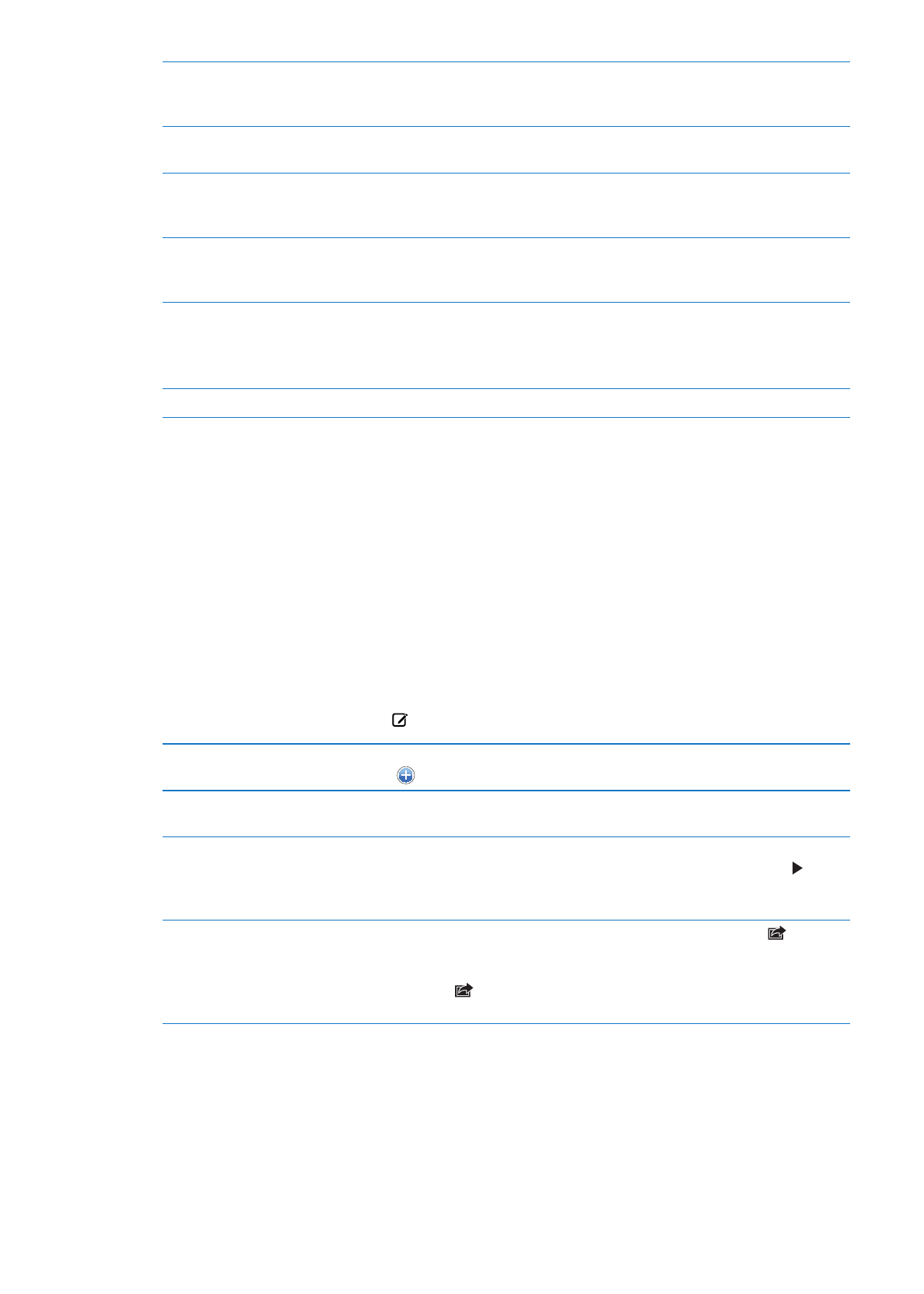
Odeslání e-mailu
Můžete poslat e-mail komukoliv, kdo má e-mailový účet.
Sestavení zprávy: Klepněte na .
Přidání příjemce z kontaktů
Zadejte jméno nebo e-mailovou adresu do pole Komu nebo klepněte na
.
Změna uspořádání příjemců
Chcete-li přesunout příjemce z jednoho pole do druhého, například z pole
Komu do pole Kopie, přetáhněte jeho jméno na nové místo.
Použití tučného písma, kurzívy
nebo podtržení v textu
Klepnutím na kurzor zobrazte tlačítka výběru a poté klepněte na Vybrat.
Tažením bodů vyberte text, jehož styl chcete změnit. Klepněte na a poté
na B, I nebo U. Chcete-li použít jednotlivé styly, klepněte na volbu Tučné,
Podtržené nebo Kurzíva.
Odeslání fotografie nebo videa v
e-mailové zprávě
V aplikaci Obrázky vyberte fotografii nebo video, klepněte na
a poté
na Poslat e-mailem. Fotografie a videa též můžete kopírovat a vkládat.
Chcete-li poslat více fotografií nebo videí, klepněte při prohlížení miniatur
v albu na
. Klepnutím vyberte fotografie a videa, klepněte na Sdílet a
poté na E-mail.
47
Kapitola 5
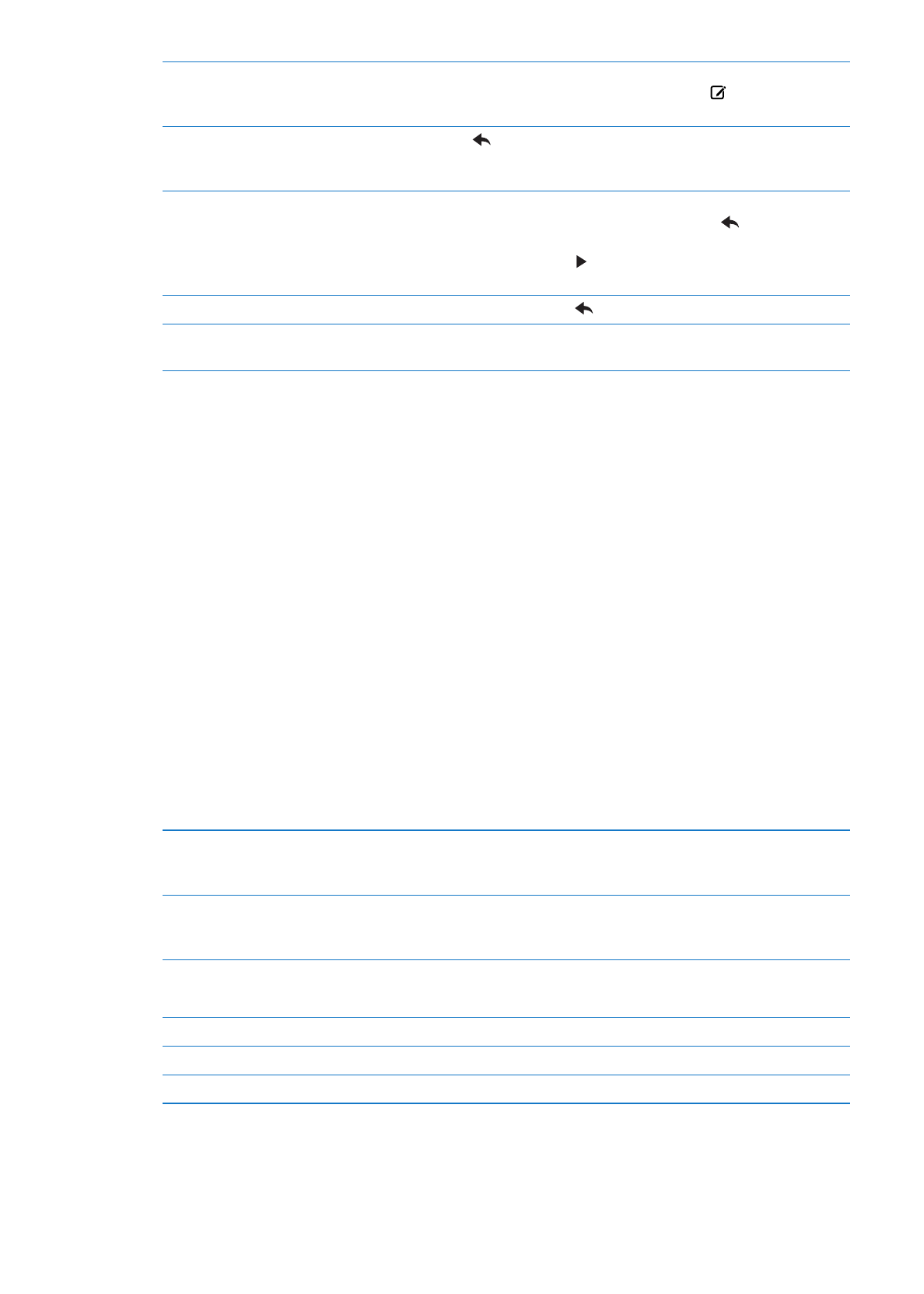
Uložení zprávy pro pozdější
dokončení
Klepněte na Zrušit a poté na Uložit. Zpráva bude uložena do schránky
Koncepty. Chcete-li se k ní rychle vrátit, dotkněte se a podržte prst na
místě.
Odpověď na zprávu
Klepněte na
a poté na Odpovědět. Soubory a obrázky přiložené
k původní zprávě nebudou poslány zpět. Chcete-li zprávu poslat i
s přílohami, neodpovídejte na ni, ale předejte ji dál.
Citování části zprávy, na kterou
odpovídáte nebo nebo kterou
předáváte
Dotykem a přidržením vyberte text. Tažením úchytů vyberte text, který
chcete zahrnout do své odpovědi, a poté klepněte na
.
Chcete-li změnit odsazení citovaného textu, vyberte jej dotykem a
přidržením a pak klepněte na . Klepněte na Úroveň citace a poté na
Zvýšit nebo Snížit.
Předání zprávy
Otevřete zprávu, klepněte na
a poté na Přesměrovat.
Sdílení kontaktních údajů
V Kontaktech vyberte kontakt a klepněte na Sdílet kontakt na dolním
okraji informační obrazovky.